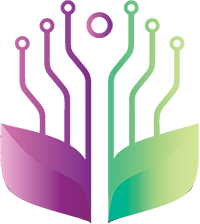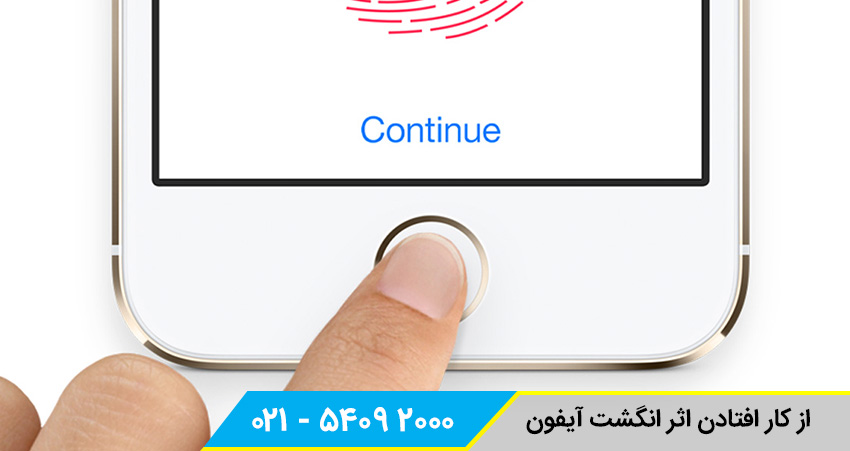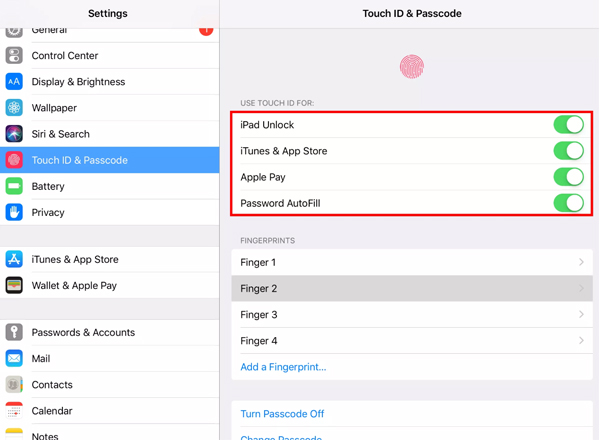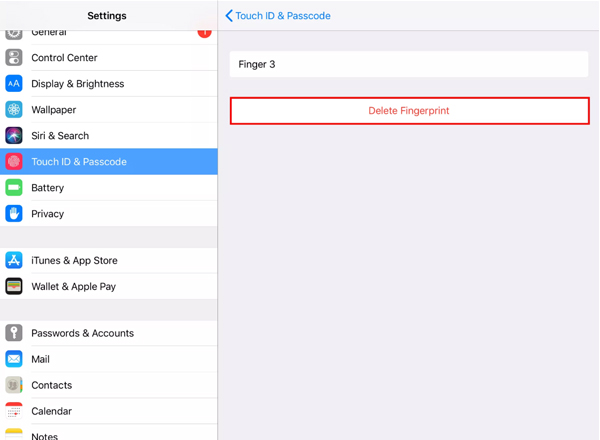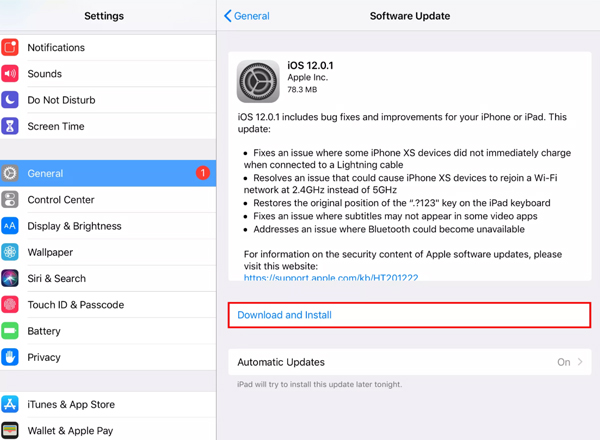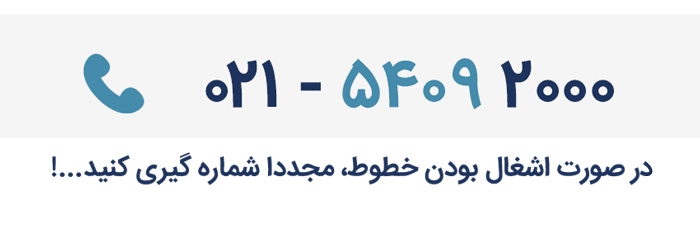[av_textblock size=” font_color=” color=” av-medium-font-size=” av-small-font-size=” av-mini-font-size=” av_uid=’av-k0usv50n’ custom_class=” admin_preview_bg=”]
از کار افتادن اثر انگشت آیفون
آیفون برای احراز هویت کاربران خود از اثر انگشت استفاده می کند و اگر این ویژگی آیفون برای کاربر کار نکند، فرد برای استفاده از موبایل خود دچار مشکل شده و برای از کار افتادن اثر انگشت ایفون باید چاره ای پیدا کند.
زمانی که Touch ID گوشی آیفون به درستی کار نکند، شما برای ورود به گوشی خود و همچنین استفاده از سرویس هایی مانند اپ استور دچار مشکلاتی میشوید و به همین دلیل هرچه سریع تر باید برای رفع مشکل کار نکردن تاچ آیدی گوشی خود به دنبال راه حل باشید.
برای برطرف کردن مشکل از کار افتادن تاچ گوشی آیفون، چند راه حل وجود دارد؛ مقاله زیر را مطالعه کنید تا برای مشکل خود راه حلی بیابید.
چگونه مشکل از کار افتادن اثر انگشت ایفون را برطرف کنیم؟
قبل از این که نگران کار نکردن اثر انگشت گوشی خود باشید، چند نکته بدیهی را امتحان کنید، شاید با توجه به همین نکات، مشکل شما برطرف شود:
در قدم اول چک کنید سنسور اثر انگشت گوشی خیس نشده باشد و یا رطوبت ندیده باشد و یا خیس نشده باشد و همچین دست شما خشک و تمیز باشد، می توانید با دستمالی نرم سنسور را تمیز کرده و آن را امتحان کنید. توجه کنید که حتی کوچکترین قطره آب یا عرق هم ممکن است باعث عدم کار کردن اثر انگشت گوشی آیفون شود.
همچنین اگر گوشی شما مشکل آب خوردگی دارد مقاله ی رفع مشکل گوشی آب خورده را مطالعه کنید
در قدم دوم توجه کنید که دست خود را به درستی بر روی اثر انگشت قرار می دهید؛ اثر انگشت باید به صورت کامل اسکن شود تا بتوانید وارد گوشی خود شوید.
دست خود را روی دکمه هوم (Home) بگذارید و خیلی کم فشار دهید و چند ثانیه زمان بدهید تا اثر انگشت شما اسکن شود. اصلا به دکمه هوم بیش از اندازه فشار وارد نکنید و هنگام اسکن اثر انگشت، انگشت خود را تکان ندهید.
در قدم سوم قاب گوشی و یا محافظ صفحه را بردارید. این تجهیزات ممکن است باعث گرم شدن سنسور شده و به همین دلیل سنسور نتواند به درستی اثر انگشت را اسکن کرده و در نتیجه دچار مشکل شود.
اگر با انجام این کارها هنوز مشکل کار نکردن تاچ آی دی برقرار است، روش های زیر را امتحان کنید.
برای حل مشکل از کار افتادن اثر انگشت ایفون چه کنیم؟
ممکن است به هر دلیل تاچ آی دی گوشی کار نکند، قبل از هر گونه اقدام دیگری، توصیه می شود یک بار گوشی را ری استارت کنید.
گاهی اوقات ممکن است با راه اندازی مجدد، مشکل تاچ آیدی برطرف شود.
اگر هنوز مشکل از کار افتادن اثر انگشت آیفون پا برجاست، به گزینه Setting و سپس Touch ID & passcode رفته و تمامی موارد مربوطه را غیر فعال کرده و سپس گوشی خود را ری استارت نمایید و دوباره همه گزینه هارا فعال کنید(کادر قرمز رنگ).
یکی دیگر از روش هایی که ممکن است برای رفع این مشکل موثر باشد، حذف اثر انگشت فعلی و ثبت اثر انگشت جدید باشد.
برای این کار مانند تصویر عمل کنید.
گاهی اوقات چاره رفع مشکل از کار افتادن اثر انگشت ایفون ، آپدیت سیستم عامل است. ممکن است علت کار نکردن تاچ آی دی باگ نرم افزاری باشد که خود اپل با انتشار آپدیت جدید، این مشکل را برطرف می کند.
راه حل دیگر برای برطرف شدن این مشکل
ریست کردن تنظیمات شبکه دستگاه است (Reset your device’s network settings).
اگر گوشی را به تازگی تعمیر کرده اید، دوباره آن را بررسی نمایید؛ ممکن است تعویض برخی سخت افزارها، باعث کار نکردن تاچ آی دی شود.
در قدم آخر اگر همچنان مشکل کار نکردن تاچ آی دی برطرف نشده، گوشی را ریست فکتوری کنید. حتما می دانید که با ریست فکتوری کردن تمامی اطلاعات گوشی پاک می شود، پس قبل از ریست کردن از اطلاعات خود بکاپ بگیرید.
اگر برای حل مشکل از کار افتادن اثر انگشت آیفون نیاز به اطلاعات و راهنمایی های بیشتری دارید می توانید با تیم پشتیبانی اپل تماس بگیرید. این امکان برای شما فراهم است تا با کارشناسان ما تماس گرفته و در کمترین زمان راه حلی برای مشکل خود بیابید.
-
سیستم عامل گوشی آیفون را چگونه آپدیت کنیم؟
-
چگونه برای گوشی آیفون۸ اثر انگشت تنظیم کنیم؟
-
چگونه با تیم پشتیبانی اپل تماس بگیریم؟
[/av_textblock]
[av_comments_list av-desktop-hide=” av-medium-hide=” av-small-hide=” av-mini-hide=” av_uid=’av-2k1xz9′]